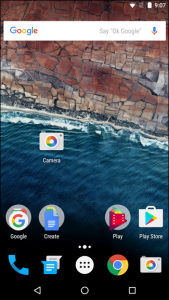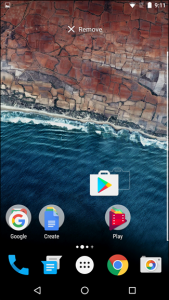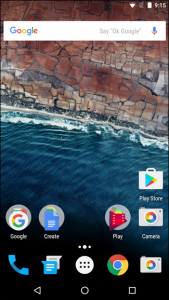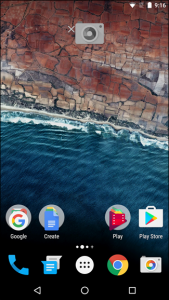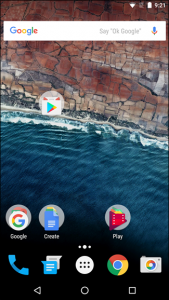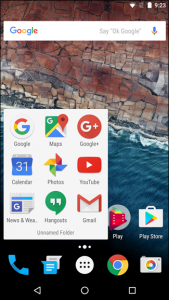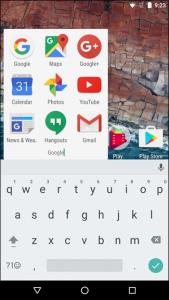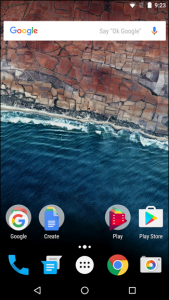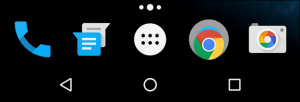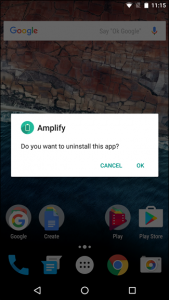در این مطلب به نحوه تسلط بر سیستم عامل موبایل اندروید برای مدیریت و سازماندهی برنامههای نصب شده خواهیم پرداخت. برنامهها عالی هستند اما هرچه تعداد آنها بیشتر شود، درهم ریختگی گوشی شما افزایش می یابد و فضای ذخیره سازی بیشتری اشغال می شود. مدیریت برنامه ها یعنی مواردی که لازم نیستند را حذف کرده و میانبرهای خود را سازماندهی کنید. در اینصورت دیگر یافتن یک برنامه مانند پیدا کردن سوزن در انبار کاه نیست.
برای مدیریت داده و حافظه پنهان برنامهها در این لینک همراه ما باشید.
فهرست موضوعات مقاله
مدیریت میانبرهای صفحه اصلی
کل مجموعه برنامههای شما در کشو برنامه ظاهر می شوند، اما صفحه اصلی جاییست که می توانید سفارشی سازی خوبی انجام دهید. شما می توانید فقط میانبرهای موردنظر را نشان دهید، آنها را در پوشه جایگذاری کنید یا در غیر اینصورت همه آنها را برای کارایی بهتر سازماندهی کنید. در اینجا تمام موارد مفید را بررسی می کنیم.
افزودن میانبر به صفحه اصلی
برای افزودن یک میانبر به صفحه اصلی، ابتدا به کشو برنامهها رفته و برنامه موردنظر را بیابید. نماد آن را لمس کرده و نگه دارید. فهرست کشویی برنامهها محو شده و صفحه اصلی نمایش داده می شود.
می توانید آیکون را هرجا که بخواهید رها کنید. اگر می خواهید میانبر را در یک صفحه اصلی دیگر جایگذاری کنید، آیکون را به سمت لبه های گوشی بکشید.
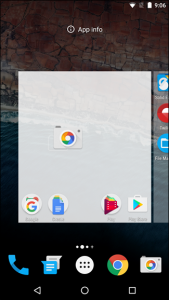
هنگامی که مکان موردنظر برای قرار دادن میانبر را پیدا کردید، انگشت خود را رها کنید.
بازآرایی میانبرها در صفحه اصلی
اگر می خواهید چینش میانبرها را دوباره تنظیم کنید تا در یک نظم خاص قرار بگیرند، می توانید آنها را به راحتی حرکت دهید. میانبری که می خواهید جابجا شود را پیدا کرده و روی آن به صورت طولانی فشار دهید، سپس آن را به مکانی که می خواهید منتقل کنید. یک طرح کلی قبل از جایگذاری آیکون برای شما نمایش داده می شود، که محل قرارگیری آن را نشان می دهد.
اگر می خواهید میانبری را در جایی قرار دهید که یک میانبر دیگر قرار دارد، به راحتی میانبر جدید را در جای مورد قدیمی قرار دهید. در اینصورت مورد قدیمی جابجا شده و آیکون جدید جای آن را خواهد گرفت. همانطور که در تصویر زیر می بینید، هردو برنامه دوربین و گوگل پلی در جنگ برای گرفتن جایگاه گوشه سمت راست هستند. در پایان هم آیکون دوربین پیروز می شود.
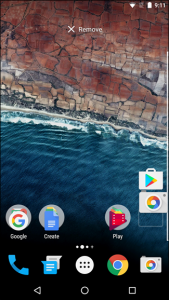
حذف میانبرها از صفحه اصلی
برا حذف میانبرها از صفحه اصلی، به سادگی روی میانبری که می خواهید حذف کنید فشار طولانی دهید و سپس آن را به بالای صفحه بکشید. (در اندروید 8 روی آیکون فشار طولانی دهید، سپس حذف از صفحه اصلی را انتخاب کنید.)
اگر نمی خواهید آن را بالا بکشید، میانبر را به روی کلمه حذف (Remove) قرار دهید تا از دست ان خلاص شوید.
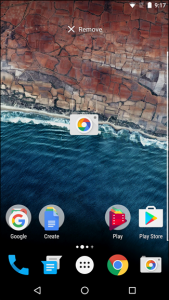
سازماندهی میانبرها در پوشه
پوشه راهی عالی برای سازماندهی و قرار دادن انواع مشابه میانبرها در یک گروه است. وقتی روی پوشه ضربه می زنید، گسترش می یابد و شما می توانید به راحتی برنامه موردنظر را راه اندازی کنید، درست مانند یک کشو برنامه کوچک.
برای ایجاد یک پوشه، حداقل باید دو میانبر داشته باشید تا گروه تشکیل شود. روی یک از آیکون ها فشار طولانی دهید، سپس آن را در بالای آیکون دیگر قرار دهید. سپس هنگامی که هاله سفیدی دور آیکون میانبر ظاهر شد انگشت خود را رها کنید. بسیار آسان!
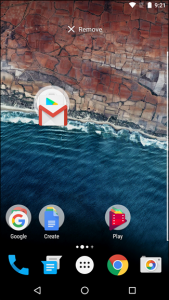
پس از انجام اینکار پوشه تشکیل داده خواهد شد که بعدا می توانید با همان روشی که گفته شد برنامه های دیگری به آن اضافه کنید، آن را به محلی دیگر حرکت دهید یا آن را سفارشی سازی کنید.
شما می توانید با ضربه زدن روی “پوشه بدون نام” برای پوشه خود نام انتخاب کنید. پس از ضربه روی این قسمت کیبورد ظاهر خواهد شد و شما می توانید نام موردنظر خود را وارد کنید.
پس از پایان کار، صفحه اصلی شما زیباتر هم خواهد شد.
همچنین می توانید پوشه را به قسمت برنامههای پایین صفحه که در همه صفحه های اصلی قابل مشاهده اند منتقل کنید تا راحت تر به آنها دسترسی پیدا کنید.
حذف یک برنامه از کشو برنامه ها
راه های زیادی برای حذف یک برنامه وجود دارد، ولی ساده ترین راه برای حذف یک برنامه حذف مستقیم آن از کشوی برنامهها است.
کشو برنامهها را باز کنید، سپس روی برنامه ای که می خواهید حذف شود ضربه بزنید و نگه دارید. پس از اینکار، کشو برنامه محو شده و برنامه موردنظر شما به شکل یک آیکون درمی آید، اما توجه داشته باشید در اینجا می توانید آیکون را روی اطلاعات برنامه (App info) یا حذف نصب (Uninstall) بکشید. (برای انجام اینکار در اندروید 8 روی برنامه مورد نظر در کشو برنامهها ضربه زده و نگه دارید، سپس از پاپ آپ ظاهر شده حذف را انتخاب کنید.)
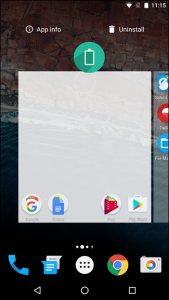
اگر اینکار را با یک برنامه داخلی دستگاه مانند فروشگاه گوگل یا مپ انجام دهید، به سادگی گزینه ای برای باز کردن اطلاعات برنامه به شما داده می شود. به یاد داشته باشید، شما نمی توانید برنامههای پیش فرض داخلی دستگاه را حذف کنید، اما می توانید آنها را غیرفعال کنید. ولی هر برنامه دیگری را که بخواهید می توانید حذف کنید.